Jmeter系统是怎样入门的,相信很多没有经验的人对此束手无策,为此本文总结了问题出现的原因和解决方法,通过这篇文章希望你能解决这个问题。
压测工具实际项目中接触过ab,ab算一个常用而又直接的工具,jmeter以前自己测试过。
一jmeter简介
jmeter 是一款专门用于功能测试和压力测试的轻量级测试开发平台。多数情况下是用作压力测试,功能上来说,整个平台实现了许多和互联网相关的网络测试组件,同时还保留着很强的扩展性方便用于一些非标准的测试场景。
JMeter是100%纯JAVA桌面应用程序,被设计为用于测试客户端/服务端结构的软件(例如web应用程序)。它可以用来测试静态和动态资源的性能,例如:静态文件,Java Servlet,CGI Scripts,Java Object,数据库和FTP服务器等等。JMeter可用于模拟大量负载来测试一台服务器,网络或者对象的健壮性或者分析不同负载下的整体性能。
jmeter像LoadRunner一样,它也提供了一个利用本地Proxy Server(代理服务器)来录制生成测试脚本的功能。同时我们也可以使用Badboy录制生成 JMeter脚本。
1)下载地址: http://jmeter.apache.org/download_jmeter.cgi
注意:下载Binaries下的zip包,Linux版本下载tar包
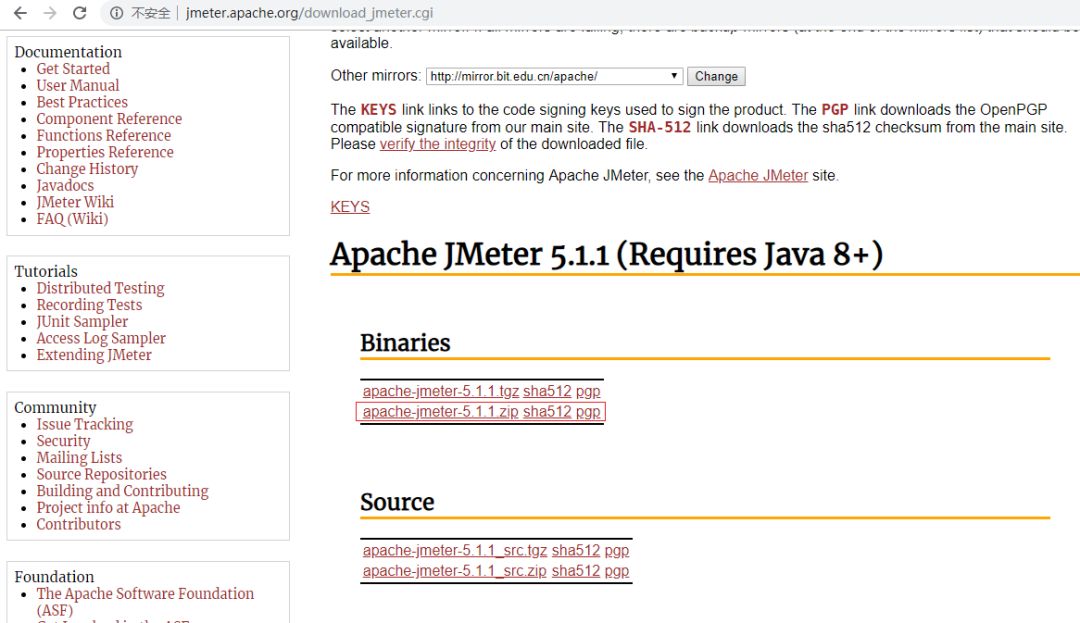
2)将下载的Jmeter文件解压,打开/bin/jmeter.bat
修改 /bin/jmeter.properties 文件的属性: sampleresult.default.encoding=UTF-8 (防止乱码)
#找到jmeter下的bin目录,打开jmeter.properties 文件
#第三十七行修改为
#language=zh_CN
#去掉前面的#,以后打开就是中文界面了
正确运行界面
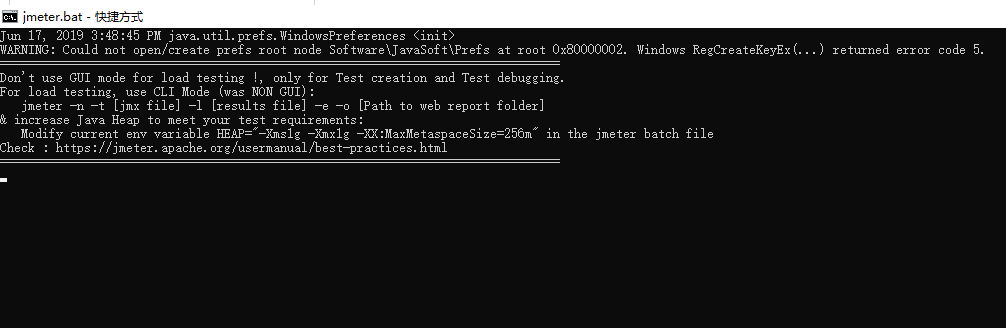
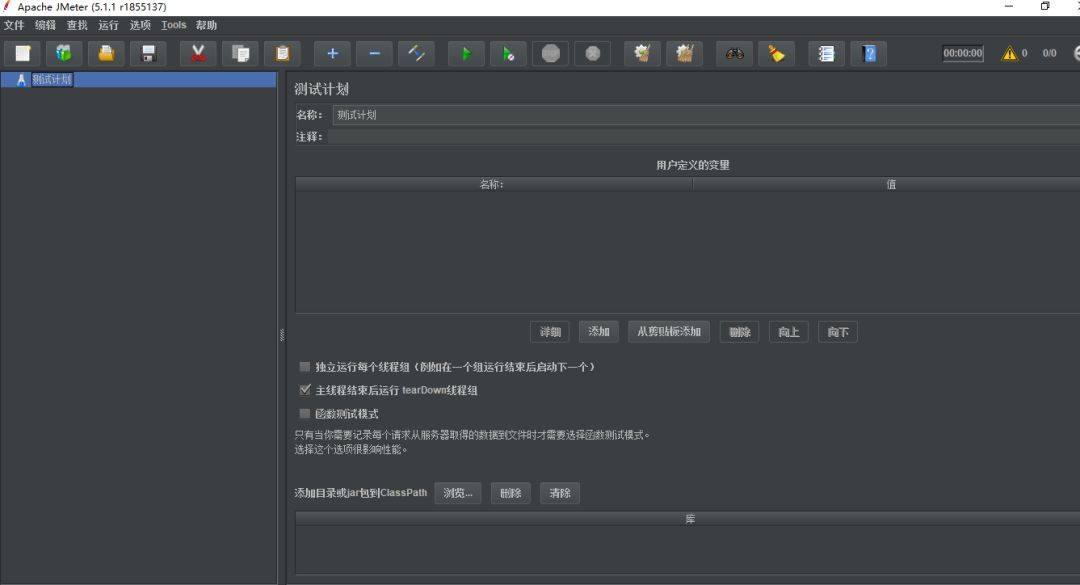
3)配置环境变量(前提是电脑上已经安装有JDK 具体步骤不做介绍)
4)其他平台安装Jmeter,与Windows平台一致,除入口文件不同,例如linux平台下为/bin/jmeter.sh
安装之后的目录结构如下:
/bin 目录(常用文件介绍)
examples:目录下包含Jmeter使用实例
ApacheJMeter.jar:JMeter源码包
jmeter.bat:windows下启动文件
jmeter.sh:Linux下启动文件
jmeter.log:Jmeter运行日志文件
jmeter.properties:Jmeter配置文件
jmeter-server.bat:windows下启动负载生成器服务文件
jmeter-server:Linux下启动负载生成器文件
/docs目录——Jmeter帮助文档
/extras目录——提供了对Ant的支持文件,可也用于持续集成
/lib目录——存放Jmeter依赖的jar包,同时安装插件也放于此目录(jmeter引入的jar包都是放在该目录下)
/licenses目录——软件许可文件,不用管
/printable_docs目录——Jmeter用户手册
JMeter 的主要测试组件
测试计划: 是使用 JMeter 进行测试的起点,它是其它 JMeter 测试元件的容器。
线程组: 代表一定数量的并发用户,它可以用来模拟并发用户发送请求。实际的请求内容在Sampler中定义,被线程组包含。
监听器: 负责收集测试结果,同时也被告知了结果显示的方式。
逻辑控制器: 可以自定义JMeter发送请求的行为逻辑,它与Sampler结合使用可以模拟复杂的请求序列。
断言: 可以用来判断请求响应的结果是否如用户所期望的。它可以用来隔离问题域,即在确保功能正确的前提下执行压力测试。这个限制对于有效的测试是非常有用的。
配置元件: 维护Sampler需要的配置信息,并根据实际的需要会修改请求的内容。
前置处理器和后置处理器: 负责在生成请求之前和之后完成工作。前置处理器常常用来修改请求的设置,后置处理器则常常用来处理响应的数据。
定时器: 负责定义请求之间的延迟间隔。
看完上述内容,你们掌握Jmeter系统是怎样入门的的方法了吗?如果还想学到更多技能或想了解更多相关内容,欢迎关注亿速云行业资讯频道,感谢各位的阅读!
亿速云「云服务器」,即开即用、新一代英特尔至强铂金CPU、三副本存储NVMe SSD云盘,价格低至29元/月。点击查看>>
免责声明:本站发布的内容(图片、视频和文字)以原创、转载和分享为主,文章观点不代表本网站立场,如果涉及侵权请联系站长邮箱:is@yisu.com进行举报,并提供相关证据,一经查实,将立刻删除涉嫌侵权内容。
原文链接:https://my.oschina.net/u/4217373/blog/4390705